ChinaCock界面控件介绍-CCGridPictureEditor
CCGridPictureEditor如其名,网格图片编辑控件,实现利用一个网格来显示多张图片的缩略图,这是一个非常实用的控件,实现类似微信朋友圈中发布多张图片的功能。
在没有这个控件之前,我都是用Delphi自带的GridLayout来自己组织管理这种业务场景,虽然实现了同样的功能,但要写的代码还是太多,现在有了CCGridPictureEditor,一切都变的简单。
先看一下这个控件的属性与事件:
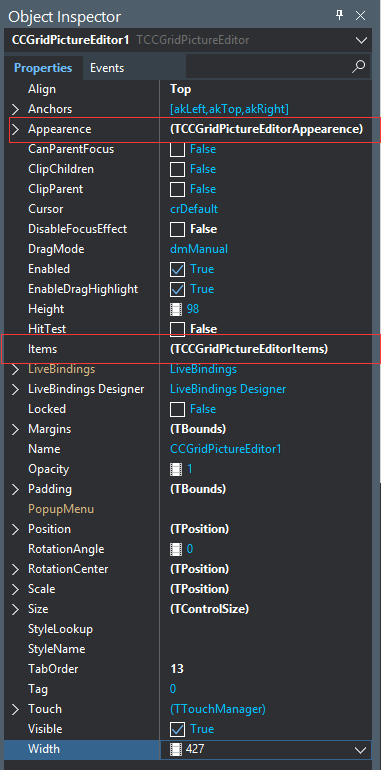
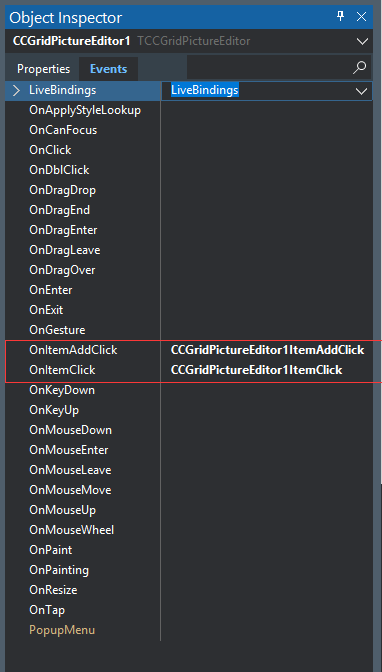
如上图,我用红色框标记出了这个控件主要的属性与事件,其中:
Appearence:定义控件的外观样式,Items定义显示多少张图片,每一个Item对应一张图片。
OnItemAddClick:点击加号时触发的事件,利用这个事件,我们可以通过拍照或者相册或者网址取得一个新的图片。
OnItemClick:点击每个图片时触发的事件,可以取得点击图片的Index值,可以实现进一步查看这个图片的功能。
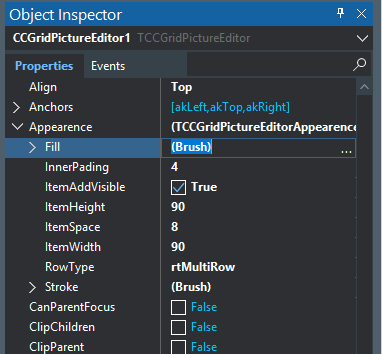
上图是Appearence属性展开的结果:
Fill:控件的背景填充色,与Delphi原生控件的用法一致。
InnerPading:图片内置边距
ItemAddVisible:是否显示增加图片,即在最后显一个带+号的图片,用来触发OnItemAddClick事件
ItemHeight:每一个图片单元格的高度
ItemWidth:每一个图片单元格的宽度
ItemSpace:图片单元格的间距
RowType:行显示类型,rtMultiRow,可以多行显示图片,rtSingleRow:单行显示图片,即只用一行显示图片,如果超出屏宽,自动支持左右滑动,这是非常易用的功能。
Stroke:边框属性设置,与Delphi原生控件的用法一致。
具体用法:
1.拖放一个CCGridPictureEditor到Form上,并设置Align=Top
2.然后通过Appearence属性来 设置外观样式,然后单击Items属性,打开该属性编辑器,增加两个单元格,如下图:

现在看看如果增加、删除等对图片的操作。要想使用这些功能,我们得看看CCGridPictureEditor.Items属性,这是一个集合属性,用来管理的Item类型为TCCGridPictureEditor,通过Item,可以管理每张图片的增加与删除。
先看一下Items集合的方法
TCCGridPictureEditorItems = class(TCollection)
...
public
function Add: TCCGridPictureEditorItem;
function Insert(Index: Integer): TCCGridPictureEditorItem;
property Items[index: Integer]: TCCGridPictureEditorItem read GetItem
write SetItem; default;
如方法名称所示:
Add,增加一个图片单元格,返回TCCGridPictureEditorItem
Insert(Index:Integer):按指定索引位置插入一个图片单元格,返回TCCGridPictureEditorItem
Items[index:Integer):按索引取得指定位置单元格Item,返回TCCGridPictureEditorItem
再看一下TCCGridPictureEditorItem支持的属性与方法:
public
procedure LoadPictureFromURL(AURL: string);//从指定网址调入图片
function PictureAsBase64String: string;//将图片转为Base64格式 property Data[const AIndex: string]: TValue read GetItemData
write SetItemData;//为Item设置其他数据,如ID等 published property Bitmap: TBitmap read FBitmap write SetBitmap;//直接为Item设置图片 end;
掌握了上面的属性与方法,可以看一下具体的实现了:
1.通过URL设置第一张图片
procedure TForm1.Button1Click(Sender: TObject);
begin
CCGridPictureEditor1.BeginUpdate;
CCGridPictureEditor1.Items.Add.LoadPictureFromURL
('http://p0.so.qhimg.com/t015a6cad033df02875.jpg');
CCGridPictureEditor1.EndUpdate;
end;
这段代码,是为表格增加一个新的图片单元格并从指定网址加载图片。 2.为索引为1的单元格设置图片
CCGridPictureEditor1.Items[].Bitmap := Image1.Bitmap;
3.清除所有图片:
CCGridPictureEditor1.Items.Clear;
4.删除索引为0的单元格
CCGridPictureEditor1.Items.Delete();
5.使用事件扩展功能:
procedure TForm1.CCGridPictureEditor1ItemAddClick(Sender: TObject);
begin
showmessage('您点击了添加图片按钮,自己根据情况写代码拍照或从图片库添加!');
end; procedure TForm1.CCGridPictureEditor1ItemClick(Sender: TObject;
AItem: TCCGridPictureEditorItem);
begin
showmessage('您点击图片!Index='+inttostr(AItem.Index));
end;
说了不少,其实用起来非常简单,看看运行的效果,非常完美!
ChinaCock界面控件介绍-CCGridPictureEditor的更多相关文章
- ChinaCock界面控件介绍-CCNavigateTitle
先看一下实际项目中的运行效果,如图,通过品牌的导航栏,显示不同品牌的商品列表. 完全基于ChinaCock控件包中CCNavigateTitle组件实现的,这是一个可视控件,从组件面板上拖放一个到Fo ...
- ChinaCock界面控件介绍-CCLoadingIndicator
这是一个显示等待状态的控件,当在线程中执行一个稍长时间的任务,需要显示一个等待过程,免得让用户不知app在做什么?避免用户寂寞. 先看看这个控件的属性说明: BackgroundTransparenc ...
- ChinaCock界面控件介绍-TCCYearMonthSelector
Delphi原生控件支持日期的选择,但对于只选择年月的情况,则没有好的实现.TCCYearMonthSelector正是为解决这个问题而产生的.看看运行效果图: 用法一如即往的简单,这是一个不可视控件 ...
- ChinaCock界面控件介绍-TCCImageViewerForm
有多个图片,左右滑动可以切换,通过手势还可以放大.缩小查看,象常见的相册,就是这样子实现效果. 现在,我们有了TCCImageViewerForm组件,也可以轻松实现这样的场景应用. 现在看看TCCI ...
- ChinaCock界面控件介绍-CCButton
即将发布的ChinaCock新版本,将带来一个CCButton控件,实现可视按钮.Delphi原生的Button,在上面滑动后,当释放手指时会误触发OnClick事件,这不是我们想要的结果,CCBut ...
- ChinaCock界面控件介绍-CCSystemBar
Android 4.4之后谷歌提供了沉浸式全屏体验, 在沉浸式全屏模式下, 状态栏. 虚拟按键动态隐藏, 应用可以使用完整的屏幕空间, 按照 Google 的说法, 给用户一种 身临其境 的体验.而A ...
- ChinaCock界面控件介绍-TCCBarcodeCreator
条码生成器,可以生成各种条码,包括二维码.这是一个不可视控件.用起来依旧简单. 属性说明: BarCodeColor:生成条码的颜色 BarcodeFormat:生成条码的类型,支持的条码类型: Bo ...
- ChinaCock界面控件介绍-CCNewsSilder
上图是控件包里的Demo运行效果,轮播新闻图片. 这个控件用起来简单,拖放一个CCNewsSiler到Form上,设置Align为Top,再设置好高度,然后用代码加载图片: procedure TFo ...
- ChinaCock打印控件介绍-TCCFujitsuPrinter实现蓝牙针式打印
项目中遇到,要蓝牙针式打印机,用手机打印表单.感谢专家,对厂家提供的SDK进行了封装,实现利用Delphi开发出这一功能. 现在来看看,如何利用这一控件实现打印过程: procedure startS ...
随机推荐
- spring boot 创建web项目并使用jsp作前台页面
参考链接:https://www.cnblogs.com/sxdcgaq8080/p/7712874.html
- ubuntu LAMP的安装
1.安装 Apache 1.打开终端 2. 输入以下命令 sudo apt-get install apache2 3. 如果没有sudo 权限,需要输入密码. 2.测试 Apache 为了确定安装是 ...
- CentOS虚拟机和物理机共享文件夹实现
安装open-vm-tools: yum -y install open-vm-tools yum -y install open-vm-tools yum -y install open-vm ...
- C# 3.0 / C# 3.5 扩展方法
概述 扩展方法是一种特殊的静态方法,可以像扩展类型上的实例方法一样进行调用,能向现有类型“添加”方法,而无须创建新的派生类型.重新编译或以其他方式修改原始类型. 扩展方法的定义实现: public s ...
- 第 4 章 用 HTML5 建立超链接
HTML 文件中最重要的应用之一就是超链接.—— 当鼠标单击一些文字.图片或其他网页元素时,浏览器会根据其指示载入一个新的页面或跳转到页面的其他位置. 超链接除了可链接文本外,也可链接各种媒体,如声音 ...
- Linux下zoopkeeper的安装和启动
Linux下zoopkeeper的安装和启动 1.什么是zookeeper ZooKeeper是一个分布式的,开放源码的分布式应用程序协调服务,是Google的Chubby一个开源的实现,是Hadoo ...
- select2中的ajax请求
下面介绍select2.js的方法,已经整理好文件,可以直接下载使用: 实现效果如下: 引用文件:select2.min.css jquery.js select2.full.min.js <h ...
- Nginx反向代理配置教程(php-fpm)
1.安装nginx http://www.cnblogs.com/lsdb/p/6543441.html 2.安装php-fpm yum install -y php-fpm 3.配置Nginx反向代 ...
- 判断window.open的页面是否已经被关
<!DOCTYPE html><html><head><meta charset="utf-8"><title>菜鸟教程 ...
- 派生类时使用private的目的 《私有派生》
第一:继承方式是public的情况下: 当成员是public的时候,派生类对象可以直接调用基类的这个方法和数据, 当数据是private的时候,派生类的对象不能直接调用之,可以通过调用基类的方法来访问 ...
